Fazowanie krawędzi brył 3D
Polecenie ChamferEdges służy do tworzenia sfazowanych krawędzi brył 3D. Można sfazować określone krawędzie lub wszystkie krawędzie danej ściany.
Aby sfazować wszystkie krawędzie określonej ściany, należy użyć jednej z poniższych metod:
- Określić punkt wewnątrz obwiedni podświetlonej ściany
- Określić krawędź i przyległą ścianę.
Można określić odległości fazowania od krawędzi do fazy. Domyślne wartości to ostatnio używane odległości.
Aby sfazować krawędzie brył 3D:
- Kliknąć kolejno Bryły > Edytowanie bryły > Fazuj krawędzie (lub wpisać ChamferEdges).
- Określić odległość od krawędzi do pierwszej i drugiej fazy.
- W obszarze graficznym określić krawędź do sfazowania.
- W razie potrzeby powtarzać kroki 2 i 3, aby określić dodatkowe krawędzie do sfazowania.
Uwaga: krawędzie muszą znajdować się w tej samej płaszczyźnie tej samej bryły 3D.
- Nacisnąć klawisz Enter.
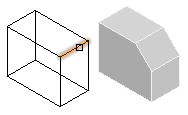
Aby sfazować wszystkie krawędzie ściany za pomocą opcji Ściana:
- Kliknąć kolejno Bryły > Edytowanie bryły > Fazuj krawędzie (lub wpisać ChamferEdges).
- Określić odległość od krawędzi do pierwszej i drugiej fazy.
- Skonfigurować opcję Ściana.
- W obszarze graficznym określić ścianę do sfazowania.
Program sfazuje wszystkie krawędzie ściany.
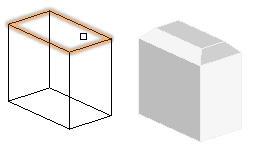
Aby sfazować wszystkie krawędzie ściany za pomocą opcji Pętla:
- Kliknąć kolejno Bryły > Edytowanie bryły > Fazuj krawędzie (lub wpisać ChamferEdges).
- Skonfigurować opcję Pętla.
- Określić odległość od krawędzi do pierwszej i drugiej fazy.
- W obszarze graficznym określić krawędź ściany.
Zostanie podświetlona sąsiednia ściana bryły 3D.
- Wykonać jedną z następujących czynności:
- Użyć opcji Zaakceptuj, aby potwierdzić bieżący wybór ściany i sfazować jej krawędzie.
- Określić następną ścianę, aby sfazować jej krawędzie.
- Użyć opcji Zaakceptuj, aby potwierdzić bieżący wybór ściany, lub określić następną ścianę.
Oprogramowanie sfazuje krawędzie ściany na określonej odległości.
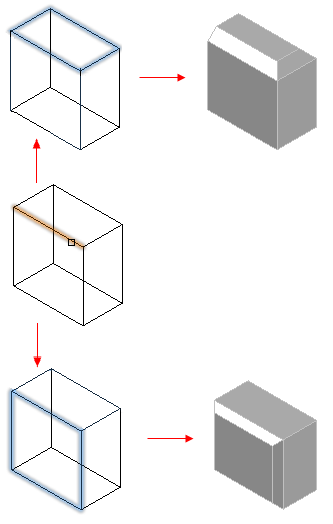
Polecenie: ChamferEdges
Menu: Bryły > Edytowanie bryły > Fazuj krawędzie